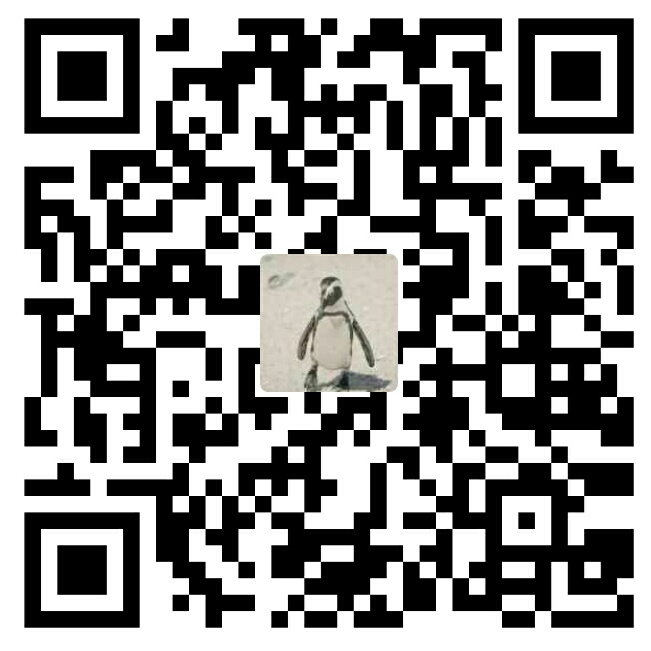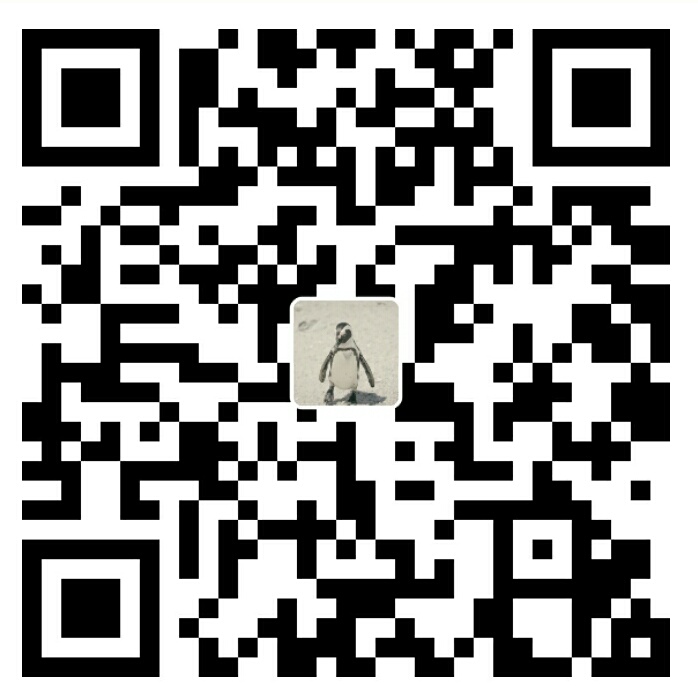Git基本配置
Git配置使用git config分三种,存放在不同位置
| 文件 | 作用 |
|---|---|
| /etc/gitconfig | 系统中对所有的用户都适用的配置。git config –system … |
| ~/.gitconfig | 用户目录下的配置文件只适用该用户。git config –global … |
| 当前项目下的.git/config | 配置只对当前项目有效。git config … |
首先要配置用户名和邮箱。每次git提交都会使用这里配置的默认信息
配置默认文本编辑器,例如emacs
配置解决差异冲突时使用哪种分析工具,例如vimdiff
检查已有配置

高亮显示一些配置
配置别名来简化一些命令,例如checkout 简化为co,status简化为st
之后使用命令git checkout 时就可以简化为 git co
Git基本命令
环境配置好了后就可以使用了,常用的git命令就几个不用担心
创建git仓库–git inite
在项目根目录下执行git inite命令(在跟目录下右键Git Bash),会在根目录下创建隐藏.Git目录,包含相关配置和信息

查看本地仓库的状态–git status
使用git status或之前简化的git st,状态有三种已修改,已暂存,已修改。已修改是在工作目录也就是项目里修改还有提交保存;已暂存是指用git add命令提交到要保存的清单(暂存区域);已提交是暂存区的文件通过git commit提交到本地git仓库;
由于我们新建的仓库,所有文件都没保存提交,都是已修改状态

提交修改到暂存区域–git add
通过上面提示可以知道用git add提交,它完整命令参数复杂,只说最常见的两种。一种是添加某个文件,例如app文件

提交目录下所有文件
在看看现在状态

已变成暂存状态,并且提示可以使用git rm –cached命令将文件从追踪列表移除
提交到本地仓库–git commit
使用git commit将追踪列表中文件提交

现在工作区是干净的

查看项目历史记录–git log
|
|

下载远程项目–git clone
当想下载网络上别人的仓库时,可使用git clone “地址”,例如下载我github上一个EmptyHand项目

会在当前目录下新建一个EmptyHand文件存放
不同分支–git branch
在上面的操作都显示master,因为默认创建一个master的主分支,不同分支互不影响,当我们开发新功能时一般会新建一个分支在上面操作,因为新加功能可能会有问题最后砍掉这个功能,只有测试通过没有问题再把它合并到master分支上。
例如现在开发热点功能,新建一个hotspot分支

看到现在一共两个分支,当前处于master
切换分支–git checkout
checkout命令用于签出一个分支或者一个路径。常用于分支切换和恢复文件。列入切换到hotspot分支

现在已经在hotspot分支,我们开发啊开发(几天过去了…),功能差不多实现了将代码保存提交

然而,hotspot出现严重bug,只放弃它

checkout的另一个常用功能是将文件恢复到修改之前状态。比如今天去在ConnectHotspotFragment.java文件里加了好多好多代码,然而写完发现完全不能用…,而且由于太乱之前代码也不能用了。。。
别担心通过下面命令可以恢复
合并分支–git merge
如果hotspot开发完成没bug,要将它合并到master分支上。首先提交hotspot代码,切换到主分支,再执行git merge hotspot命令,如果没冲突就能直接合并

解决冲突
合并并不能经常一帆风顺,比如我现在主要负责这个项目,然后有另一个人协助我,我就把hotspot丢给他做,我也继续在主分支上做,但如果我们同时改了MainActivity,那在合并时

看到代码里

两个分支同时改了这里,所以git不知道该用谁的,这时就要手动合并

然后再git add和commit提交代码即可
为版本打个标签–git tag
当完成所有功能并通过测试时,通常会为这个版本打个标签

也可以通过” git tag -d 标签名 “来删除tag,通过” git show 标签名”查看版本具体信息

帮助文档–git help
当你不知道某个命令怎么用时,可以通过 git help 来获取其完整说明。例如查看tag命令说明